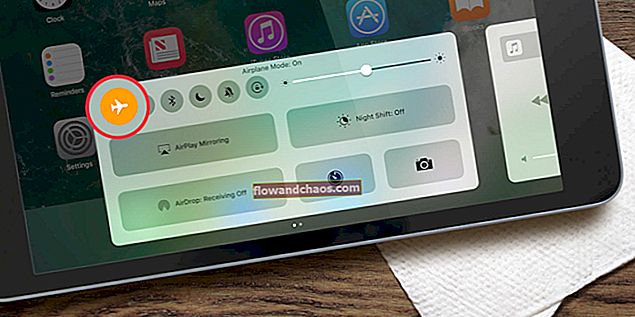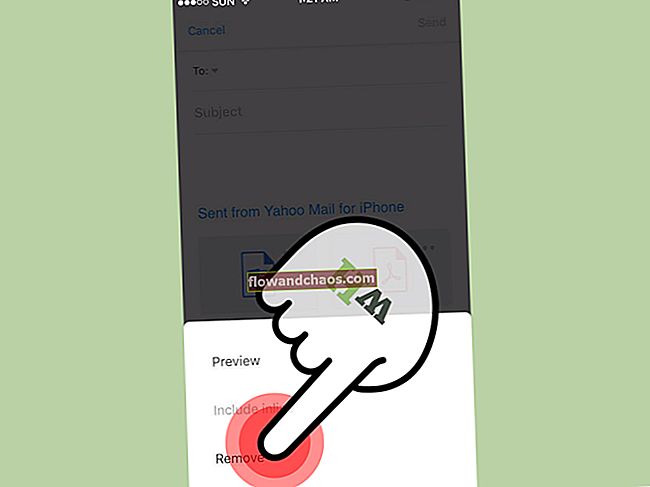Ak ste hrdým vlastníkom zariadenia iPhone XR, je pravdepodobné, že už teraz budete riešiť obrovské problémy; či už to súvisí s pripojením alebo výkonom zariadenia. Aj keď spoločnosť pracuje na novej verzii iOS 12, nikto si nie je istý, či čoskoro prídu opravy. Ako vlastník tohto zariadenia môžete problémy kedykoľvek vyriešiť sami a vyskúšať rýchle riešenia. Našťastie je možné väčšinu bežných problémov s iPhone XR v tomto zariadení opraviť bez aktualizácie. Táto príručka vás prevedie sériou opráv, aby ste lepšie pochopili, ako s nimi zaobchádzať.
Bežné problémy s iPhone XR a spôsoby ich riešenia
Problém 1: Problémy s identifikáciou tváre
Ak iPhone XR nedokáže zaregistrovať vašu tvár pri pokuse o skenovanie v miestnosti, skontrolujte, či je miestnosť správne osvetlená. Možno sa môžete pokúsiť problém rýchlo priblížiť alebo priblížiť k úrovni svojej tváre. Problém však môže byť o niečo ťažší ako obvykle a rýchla oprava ich nemusí vyliečiť. Tu je to, čo môžete robiť s problémami s Face ID.
- Používatelia často po dokončení nastavenia čelia problémom s Face ID. Ak ste jednou z týchto obetí a je ťažké odomknúť zariadenie pomocou Face ID, musíte sa aktívne pozerať na obrazovku. Aby ID tváre fungovalo správne, musíte zariadeniu venovať náležitú pozornosť.
- Face ID sa naučí rozpoznávať vašu tvár, keď sa zaregistrujete a aklimatizuje sa, takže môže neustále zlyhávať, ak neustále meníte svoj vzhľad.
Ak sa riešenia nepodarí problém s Face ID vyriešiť, môžete sa obrátiť na centrum podpory spoločnosti Apple, pretože sa môžu vyskytnúť problémy s hardvérom zariadenia.

Problém 2: Problémy s Bluetooth
Niekoľko používateľov čelí problémom pri pripájaní zariadenia iPhone XR k iným zariadeniam Bluetooth. Ak ste jedným z nich, môžete problém vyriešiť pomocou týchto riešení.
- Môžete navštíviť nastavenie najskôr prístroj a potom Bluetooth.
- V kruhu musíte zvoliť problémy s pripojením, ktoré používajú „i“
- Klepnite na Zabudnite na toto zariadenie
- Nakoniec môžete skúsiť znova pripojiť svoje zariadenie Bluetooth a zistiť, či funguje.
Ak sa vám stále nedarí prepojiť zariadenie s ostatnými zariadeniami Bluetooth, môžete vyskúšať nasledujúce.
- Choďte do nastavenie menu a Všeobecné, klepnúť na Resetovať.
- Klepnite na Obnovte nastavenia siete čo nemusí umožňovať zariadeniu pripojiť sa k sieťam Wi-Fi, takže musíte mať pripravené heslo na opätovné prihlásenie do siete.
- Nakoniec skúste zariadenie znova pripojiť k sieti Wi-Fi a skontrolujte, či problémy stále pretrvávajú.
Môžete sa tiež pokúsiť resetovať zariadenie na pôvodné výrobné hodnoty, pri ktorých musíte postupovať podľa týchto krokov.
- Zamierte do nastavenie a do Všeobecné
- Klepnite na ikonu Resetovať tlačidlo a klepnite na Obnoviť všetky nastavenia

Problém 3: Spomalenie zariadenia
Vo väčšine prípadov môžete chcieť, aby iPhone XR fungoval normálne stlačením tlačidla Bočné alebo Domov. Aj keď sa telefón po stlačení týchto tlačidiel prebudí na jemné začatie, funguje toto zariadenie ako malý počítač a musíte vedieť, že aj tie najlepšie z počítačov môžu niekedy spomaliť. Možno nebudete chcieť iPhone dlho vypínať alebo reštartovať a resetovať. Existujú však kroky, ktoré musíte dodržať, aby ste skontrolovali rýchlosť zariadenia.
Riešenie 1: Vypnutie napájania a reštartovanie zariadenia
- Stlačte a niekoľko sekúnd podržte tlačidlo zapnutia a vypnutia na pravej strane alebo hore.
- Posunutím posúvača doprava vypnite zariadenie.
- Kliknite a uvoľnite ikonu Zvýšiť hlasitosť a Znížiť hlasitosť tlačidlo rýchlo.
- Stlačte tlačidlo Bočné znova na reštartovanie zariadenia.
Riešenie 2: Reštartujte a resetujte zariadenie
Porozumenie kombinácie tlačidiel používaných pri riešení núdzových situácií na prístroji je nevyhnutné. Znamená to však tiež, že na reštartovanie zariadenia bude pravdepodobne potrebné prejsť na inú komplikovanú sadu tlačidiel. Tu je postup, ako môžete reštartovať iPhone XR.
- Kliknite a uvoľnite ikonu Zvýšiť hlasitosť a Znížiť hlasitosť tlačidlo
- Stlačte a podržte stlačené tlačidlo Bočné
- Musíte pokračovať v držaní Bočné gombík aj po objavení sa Vypnúť okno na obrazovke.
Problém 4: Obnovenie iCloudu na iPhone XR
Ak pri aktualizácii nastavení iCloudu uviaznete v zariadení, musíte vykonať tvrdý reset. Najskôr však musíte vynútiť reštart zariadenia a až potom sa rozhodnúť pre úplný reset. Nasleduj tieto kroky:
- Stlačte tlačidlo Zvýšiť hlasitosť a Znížiť hlasitosť gombík a pustiť.
- Stlačte a podržte Bočné tlačidlo, kým sa na obrazovke nezobrazí logo Apple.
Ak vyššie uvedené kroky vykonáte správne, zariadenie sa musí reštartovať samo. Po obnovení napájania môžete skúsiť znova. Kvôli problémom, ktorým môžete čeliť pri obnove iCloudu, môže zariadenie vytvoriť lokálnu zálohu v počítači a obnoviť zálohu na nový iPhone XR. Ak náhodou nemôžete správne zálohovať údaje zo zariadenia, môžete vyhľadať pomoc v obchode Apple. Spoločnosť tiež vydala sprievodcu riešením problémov pre prípad, že pri obnove iCloudu narazíte na problémy a môžete ich tiež skontrolovať a nájsť vhodné riešenia.

Problém 5: Inovácia na najnovší OS a ďalšie problémy
Ak chcete inovovať na najnovšiu verziu operačného systému alebo čeliť iným problémom s novým zariadením, najlepšie urobíte, ak resetujete nastavenia telefónu. Tu je zoznam techník resetovania, ktorými sa môžete riadiť.
Riešenie 1: Obnovte pôvodné nastavenia
Či už ste pokazili nastavenie aplikácie alebo máte predvoľby pre návrat k pôvodným nastaveniam z výroby, resetovanie iPhone je príliš jednoduché.
- Na domovskej obrazovke musíte spustiť nastavenie
- Klepnite na Všeobecné a Resetovať v spodnej časti zariadenia.
- Klepnite na Obnoviť všetky nastavenia. Na dokončenie procesu bude pravdepodobne potrebné zadať prístupový kód.
Problém 6: Problémy so sieťovým pripojením zariadenia
Riešenie 1: Obnovenie sieťových nastavení zariadenia iPhone XR
Ak niečo nie je v poriadku s Wi-Fi alebo ak veže LTE nefungujú správne, predvoľby siete v zariadení sa mohli vážne pokaziť. Ak sa tešíte, až si budete môcť sieť vychutnať s novým začiatkom, musíte postupovať podľa odporúčaných krokov.
- Spustite nastavenie
- Klepnite na Všeobecné a Resetovať
- Klepnite na ikonu Obnovte nastavenia siete v prípade potreby s prístupovým kódom.
Problém 7: Zobrazenie čudného jazyka
Ak automatická oprava zariadenia zobrazuje jazyk, ktorému nerozumiete, je načase vyradiť vyrovnávaciu pamäť zo slovníka.
- Spustite nastavenie aplikácia
- Klepnite na Všeobecné a Resetovať
- Klepnite na ikonu Obnoviť slovník klávesnice, aj keď bude pravdepodobne potrebné znova zadať prístupový kód.
Problém 8: Problémy s Wi-Fi
Mnoho používateľov čelí problémom s pripojením Wi-Fi zariadenia a zvyšok má problémy s nízkou rýchlosťou. Ak sa iPhone XR nedokáže pripojiť k sieti Wi-Fi alebo je rýchlosť príliš nízka, problém obnovte pomocou nasledujúcich krokov.
Riešenie 1: Kontrola verzie iOS a smerovača
- Je nevyhnutná prevádzka najnovšej verzie iOS 12 a ak sa problém nepodarí vyriešiť, môžete zapnúť a vypnúť Wi-Fi a zistiť, či sa tým problém nevyrieši.
- Ak vyššie uvedený krok neurobí nič pre overenie problému s Wi-Fi, musíte skontrolovať výpadok smerovača ISP alebo poskytovateľa internetových služieb. Kontrola výpadkov prostredníctvom liniek podpory zákazníkov alebo stránok sociálnych médií poskytovateľa internetových služieb vám môže pomôcť problém odhaliť. Keď potvrdíte, že vo vašej oblasti nejde o výpadok, môžete sa pokúsiť na minútu router odpojiť.
Riešenie 2: Zabudnite na sieť Wi-Fi
Ak pripojenie Wi-Fi nefunguje normálne ani po kontrole smerovača a verzie operačného systému, môžete nový iPhone XR prinútiť zabudnúť na sieť. Postup je nasledovný:
- Choďte do nastavenie
- Klepnite na pripojenie Wi-Fi
- Vyberte si pripojenie klepnutím na „i“ v kruhu
- Nakoniec klepnite na Zabudnite na túto sieť umiestnený v hornej časti obrazovky.

Riešenie 3: Obnovenie pôvodných nastavení siete
Keď sa pri pripojení Wi-Fi stretnete s nízkou rýchlosťou, môžete si zvoliť resetovanie sieťových nastavení zariadenia.
- Navštíviť nastavenie aplikácia
- Klepnite na Všeobecné a Resetovať
- Klepnite na Obnovte nastavenia siete
Môžete sa tiež pokúsiť resetovať nastavenia zariadenia na predvolené výrobné hodnoty a klepnúť na rovnakú obrazovku Obnoviť všetky nastavenia.
Problém 9: Problémy s mobilnými dátami
V iPhone XR môžete naraziť na symbol „Žiadna služba“ a pokúsiť sa reštartovať telefón. Ak to nefunguje, môžete skontrolovať výpadky poskytovateľa služieb prostredníctvom sociálnych médií a zákazníckej linky. Po zistení, že vo vašej lokalite nedošlo k výpadku, môžete na niekoľko sekúnd zapnúť režim v lietadle a vypnúť ho. Znova skontrolujte mobilné dáta, či fungujú správne. Na obnovenie problému však môžete zvážiť ďalšie opravy.
Riešenie 1: Prepínanie celulárnych dát alebo LTE
- Choďte do nastavenie a klepnite na Bunkový
- Klepnite na ikonu Mobilné dáta
- Klepnite a povoľte LTE.
- Vypnite údaje
Ak chcete úplne uzavrieť bunkové dáta bez toho, aby ste zapínali čokoľvek iné, môžete urobiť nasledovné:
- Prejdite do Nastavení a klepnite na Bunkový.
- Klepnite na ikonu Mobilné dáta.
- Vypnite údaje.
Problém 10: Problémy s bezdrôtovým nabíjaním zariadenia
Ak bezdrôtové nabíjanie na zariadení nefunguje správne, musíte puzdro, ak nejaké používate, vybrať a telefón nabiť znova. Ak na nabíjanie zariadenia používate príslušenstvo tretej strany, uistite sa, že je certifikované spoločnosťou.
Problém 11: Problémy so zvukom v zariadení iPhone XR
Keď zvuk zariadenia iPhone XR začne praskať alebo je nejasný, môžete pred odovzdaním zariadenia do servisného strediska spoločnosti postupovať podľa pokynov uvedených nižšie.
- Ak reštart nefunguje, môžete sa pokúsiť reštartovať zariadenie a vykonať tvrdý reset.
- Ak zvuk stále nie je čistý, môžete Bluetooth zapnúť a vypnúť.
- Snažte sa hľadať zvyšky alebo nečistoty blokujúce port osvetlenia alebo mriežku reproduktora.
- Ak kvalita hovoru klesne, môžete zariadenie reštartovať alebo skontrolovať prijímač, či nie je blokovaný nečistotami na chrániči obrazovky.

Môžete tiež skúsiť vybrať puzdro alebo prepnúť LTE z režimu Hlasové a dátové iba na Dátové a skontrolovať, či problém lieči.
- Ísť do nastavenie a klepnite na Bunkový
- Klepnite na ikonu Mobilné dáta možnosť
- Klepnite a povoľte ikonu LTE
- Nakoniec klepnite na Iba údaje
Reštartovanie zariadenia je možné, ak mikrofón prestane pracovať alebo sa náhle vypne. Ak zariadenie nemôžete obnoviť, môžete sa obrátiť na spoločnosť Apple, pretože problém môže súvisieť s hardvérom zariadenia.
Posledná stávka
Aj keď vám tieto rýchle opravy pomôžu vyriešiť problémy s telefónom iPhone XR, nemusí sa vám dostaviť požadovaný výsledok a najlepšou alternatívou na riešenie týchto problémov je preniesť zariadenie do najbližšieho servisného strediska spoločnosti.